マニュアル
ブラビオの設定
アカウント設定
「アカウント設定」は自分自身のアカウントに対する設定を行う画面です。「アカウント設定」を開くにはブラビオの右上端にある自分のアカウント名(設定していない場合はメールアドレス)をクリックしてアカウント設定を選択してください。
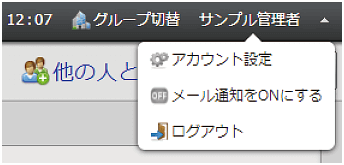
アカウント設定画面
「アカウント設定」で変更出来る内容はメールアドレスやパスワードなどです。アカウント設定項目の「変更する」をクリックすると名前やよみ、性別、自己紹介を変更出来る画面になります。

認証連携設定
認証連携はグーグルアカウントやフェイスブックアカウントでログイン出来るようになります。「連携する」を押すと各連携サービスアカウントの連携画面が開きます。連携解除をすると通常ログイン(ログイン名とパスワード)でログインのみになります。
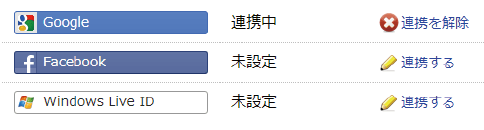
通知設定、お知らせメール設定
| 通知設定 |
アプリケーションからのメール通知の宛先を変更します |
|---|---|
| お知らせメール |
ブラビオから送信されるバージョンアップ等のお知らせメールの受信可否を設定します。 |
グループ設定
ブラビオ・プロジェクトではグループ管理者のみがグループの設定を変更出来ます。グループの設定は画面右上にある「設定」ボタンから移動出来ます。なおグループ管理者以外のグループビューからはボタンが非表示になります。
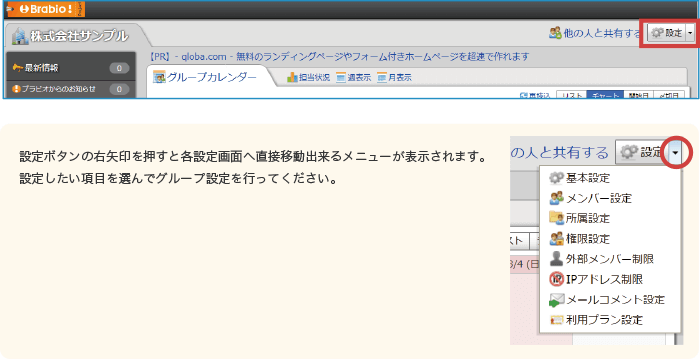
基本設定
基本設定ではグループ名や保存データ容量などが確認出来ます。グループ名を変更することも可能です。
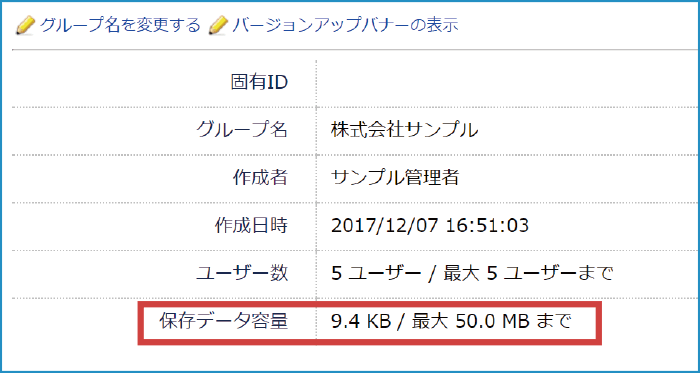
グループの保存データ容量は契約プランによって変わります。フリープランでは最大50MBまで保存出来ます。これはグループ内のプロジェクト、タスクに添付されたデータ全容量になります。データ容量を超えてデータを保存することは出来ません。より大きいデータ容量が必要な場合は、「データ容量の追加」または「契約プランのアップグレード」で対応出来ます。
メンバー設定
グループのメンバー設定ではメンバーに関する設定が行えます。
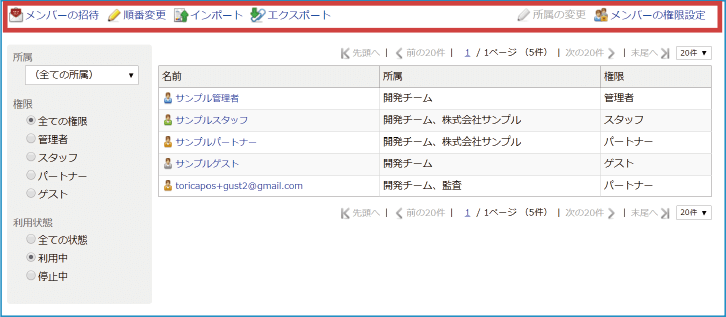
メンバーの招待
新規にメンバーを招待します。メンバー招待については『メンバーとその権限』をご参照ください。
順番変更
メンバーの並び順を変更します。グループ権限でのソート(並び替え)も出来ます。
インポート(有料プランのみ)
メンバーをまとめて招待することが出来る機能です。
エクスポート(有料プランのみ)
現在のグループに参加しているメンバー一覧を出力する機能です。
所属の変更
所属設定に移動します。所属名や所属メンバーを変更出来ます。
メンバーの権限設定
権限設定に移動します。グループスタッフにメンバー追加などの権限を付与する設定が出来ます。メニューにある項目は以下の通りです。
所属設定
所属はメンバーの会社名や部署名などを登録出来る機能です。
所属を設定しておくことで、所属での絞り込み検索などが簡単に行えるようになります。
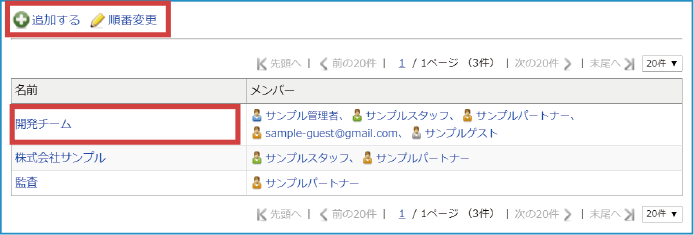
追加する
所属を追加します。追加する所属名を入力してメンバーを追加することが出来ます。
順番変更
所属の並び順を変更出来ます。会社名などから順に並び替えることが出来ます。
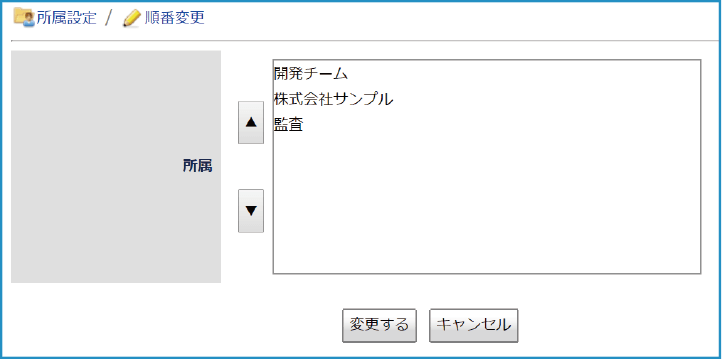
所属名の選択
所属名を選択すると所属名の変更や所属の削除などが出来ます。
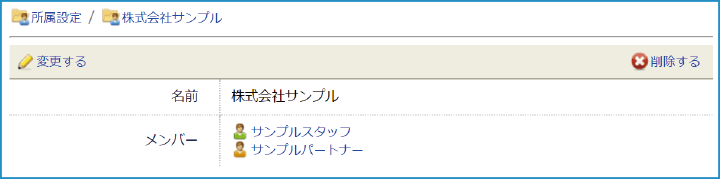
権限設定
権限設定ではプロジェクトの追加やメンバーの招待などの管理権限を他のメンバーに付与するか設定が出来ます。
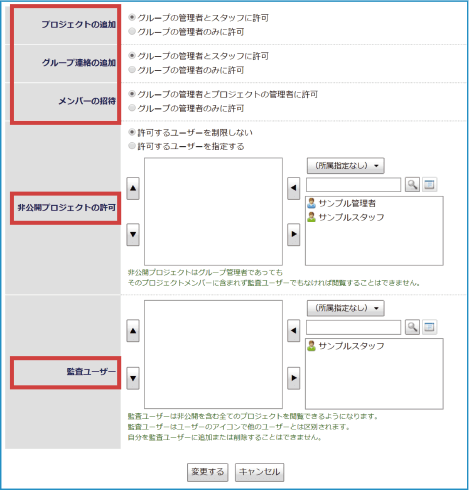
プロジェクトの追加、グループ連絡の追加、メンバーの招待
プロジェクトの新規追加、グループ連絡の新規追加を管理者のみが行えるか、スタッフにもその権限を許可するかの設定が出来ます。メンバー招待はプロジェクト管理者がメンバー招待機能を使えるように設定出来ます。
非公開プロジェクトの許可
非公開プロジェクトとはグループ管理者も含んだ他のメンバーからは見えないように出来るプロジェクトのことを指します。許可するユーザーを指定した場合、許可メンバー以外は閲覧することが出来なくなります。
監査ユーザー
監査ユーザーはプロジェクトの状態に関わらずすべてのプロジェクトを閲覧することが出来るメンバーです。但しグループ設定をしている管理者は自分自身を監査ユーザーにすることは出来ません。監査ユーザーは複数設定することが可能です。
外部メンバー制限の設定
外部メンバーとは『メンバーとその権限』でも説明があった通り、「パートナー」「ゲスト」の2つを指します。外部メンバーはグループやプロジェクト等に機能制限が設けられていますが、ここではアクセス自体の制限をかけることが出来ます。
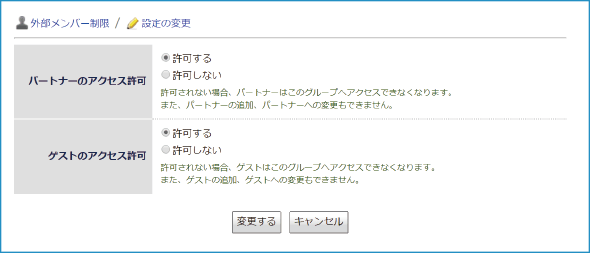
パートナーのアクセス許可
パートナーのアクセスを許可しない場合パートナーはこのグループにアクセスが出来なくなり、新たにパートナー追加、パートナーへの権限変更が出来なくなります。パートナー権限自体をグループから除外する機能です。
ゲストのアクセス許可
ゲストをこのグループで利用出来るか設定出来ます。ゲストのアクセスを許可しない場合、ゲストメンバーはグループにアクセス出来ず、新規にゲストの追加、ゲスト権限への変更も出来なくなります。ゲスト権限自体をグループから除外した形になります。
IPアドレス制限の設定(有料プランのみ)
グループにアクセス出来るIPアドレスを制限することが出来ます。許可するIPアドレスを制限することでセキュリティ向上に役立ちます。指定したIPアドレス外からのアクセスが完全に出来なくなりますので、外出先からのアクセスなどもVPN等のアクセス以外では出来なくなります(IPアドレスの制限は社内に固定IPアドレスをお持ちの場合のみご利用ください)。
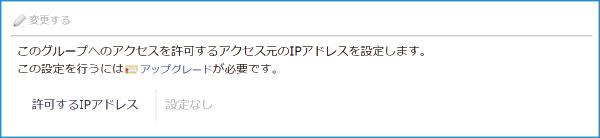
メールコメント設定
通知メールに対して返信を行うことでコメントが登録出来る機能を制限出来ます。「通知メールの返信によるコメント登録」はブラビオ・プロジェクトを直接開かなくても通知メールに対して返信メールでコメントが返せる機能です。
利用プラン設定
ブラビオ・プロジェクトは有料プランがあり、ユーザー数で課金するプランに分かれています。この画面では利用プランを設定してメンバーの追加やデータ容量の追加、決済情報の変更等が出来ます。
プランは利用メンバー数、使用データ容量を下回って設定することが出来ません。もし下のプランに下げたい場合はメンバーの削除や使用データの削除を行って利用したいプランに変更可能な範囲まで絞る必要があります。
例) 10ユーザーのプランで400MBのデータ容量を使っていた場合、フリープラン戻すには、自身を含めて5ユーザーまでメンバー数を削除し、50MBまでデータ容量を削っていただく必要があります。ストレージオプションで容量を増加している場合には、データオプションの解除も必要となります(フリープランではデータオプション利用不可)。
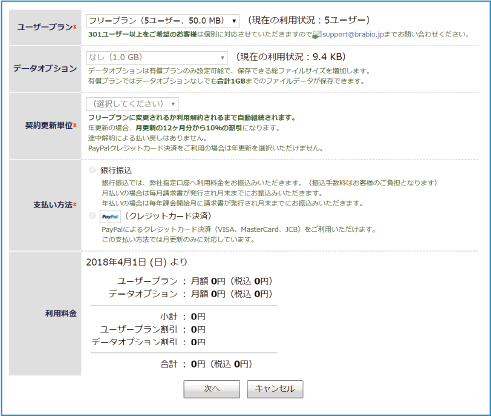
グループの削除(利用解約)
ブラビオ・プロジェクトではグループ単位での課金となります。利用解約をする場合はグループの削除が必要になります。複数のグループを運用している場合、各グループ毎に利用解約の手続きが必要になります。グループを削除したくない場合は、フリープランに設定変更すれば削除する必要はありません(上部にある利用プラン設定をご参照ください)。
グループの削除画面
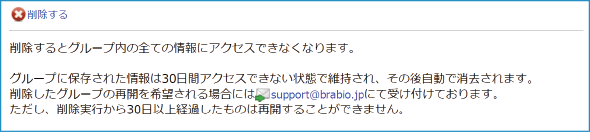
グループの削除(最終確認画面)
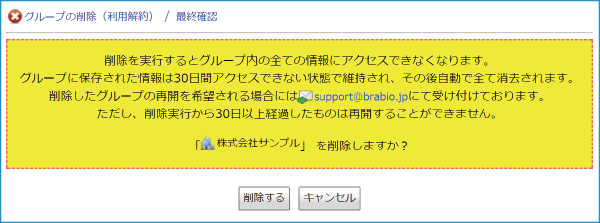
グループ削除後、グループの情報は30日間は保存された状態になります。30日間を過ぎると自動的に削除となりグループの再開等は出来なくなります。
プロジェクト設定
「プロジェクトの設定」はグループ管理者かプロジェクトの管理者が設定を行えます。「プロジェクトの設定」を開くにはプロジェクトビューの右上にある「設定」ボタンをクリックしてプロジェクトの設定画面が表示されます。
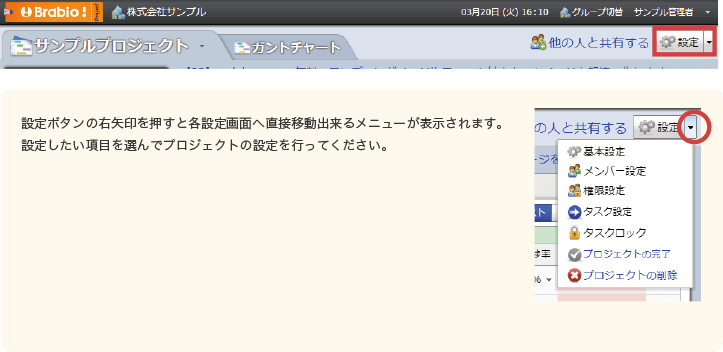
基本設定
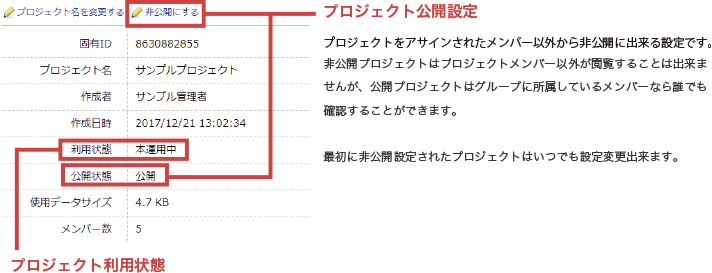
現在のプロジェクトの利用状態です。プロジェクト追加時に計画モードにチェックを入れると計画モードと表示されます。
計画モードはプロジェクト追加時に設定出来ますが、解除した場合は計画モードには戻せません。
ブラビオ・プロジェクトでは何かしらのアクション(タスク変更やコメントの追加等)毎にメール通知が行われます。本運用中は便利ですが、細かい変更が多い運用初期段階では計画モードをおすすめします。計画モード中は管理者以外の書き込みが禁止され通知機能もオフになるので、不要な通知で煩わされることもありません。
基本設定
メンバー設定では、プロジェクトメンバーの追加、変更が行えます。メンバーの変更でグループからメンバーを選んでプロジェクトに追加することが出来ます。また権限や利用状態、所属などでプロジェクトメンバーの絞り込みが出来ます。メンバーをプロジェクトから外す場合は、メンバーの名前をクリックしてメンバー詳細画面で「プロジェクトから削除」が行えます。
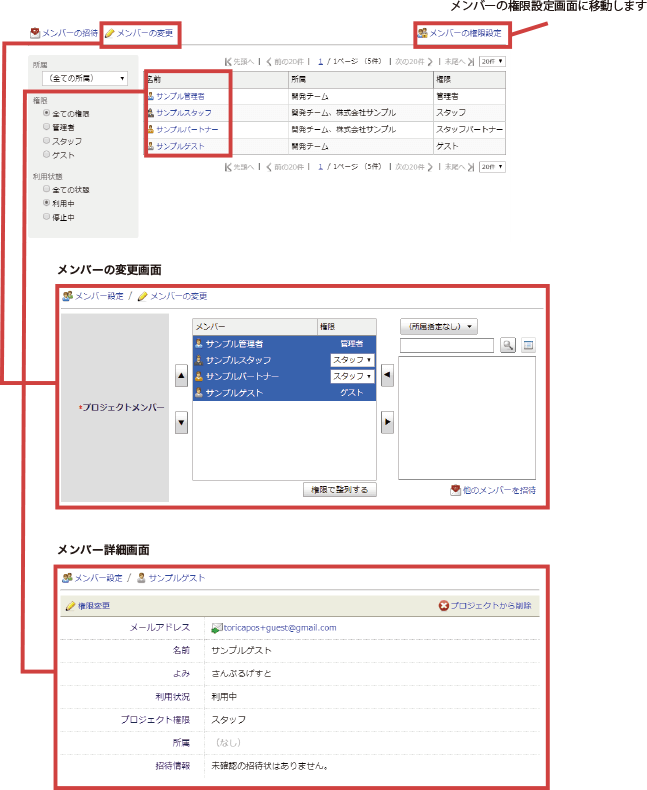
メンバーの権限設定
メンバーの権限設定では、プロジェクトメンバーがプロジェクト内で使える機能の設定が出来ます。タスクの進捗状況変更はタスク完了やタスク停止にも影響します。
| 設定項目 | |
|---|---|
| ファイル出力 |
プロジェクトをファイルに出力する権限をスタッフにも許可出来ます 許可対象:管理者・スタッフ / 管理者のみ |
| 連絡の追加 |
プロジェクト連絡の追加をスタッフにも許可出来ます 許可対象:管理者・スタッフ / 管理者のみ |
| タスクの追加 |
タスクの追加をスタッフにも許可出来ます 許可対象:管理者・スタッフ / 管理者のみ |
| タスクの日付変更 |
タスクの日付変更をタスクメンバー(ゲスト除く)にも許可出来ます 許可対象:管理者・タスクメンバー / 管理者のみ |
| タスクの位置変更 |
タスク位置の変更をタスクメンバー(ゲスト除く)にも許可出来ます 許可対象:管理者・タスクメンバー / 管理者のみ |
| タスクのメンバー変更 |
タスクメンバーの変更をタスクメンバーにも許可出来ます 許可対象:管理者・タスクメンバー / 管理者のみ |
| タスクの進捗状況変更 |
タスクの進捗状況を変更する許可をタスクメンバー(ゲスト含む)にも許可出来ます 許可対象:管理者・タスクメンバー / 管理者のみ |
| タスクの完了 |
タスクの進捗状況を変更する許可をタスクメンバー(ゲスト含む)にも許可出来ます 許可対象:管理者・タスクメンバー / 管理者のみ |
| タスクの停止 |
タスクを停止する動作をタスクメンバー(ゲスト含む)にも許可出来ます 許可対象:管理者・タスクメンバー / 管理者のみ |
| タスクの削除 |
タスクを削除する動作をタスクメンバー(ゲスト除く)にも許可出来ます 許可対象:管理者・タスクメンバー / 管理者のみ |
タスク設定
タスク設定では、自動着手やリマインダーなどの設定が可能になります。〆切日のリマインドメールは短期間(2日以下)では着手済みか「自動着手時のメール通知」を「通知しない」に設定していた場合に送信されます。
| 設定項目 | |
|---|---|
| タスクの自動着手 |
未着手のタスクの開始日に自動でステータスを「作業中」へ切り替えます 設定内容:有効 / 無効 |
| 自動着手時のメール通知 |
自動着手の実行時にタスクメンバーにメールで通知します 設定内容:通知 / 非通知 |
| 〆切日のリマインドメール |
〆切日の3日前に自動でタスクメンバーにメールを送信します 設定内容:通知 / 非通知 |
タスクロックの設定
タスクロックはタスクを変更する権限を一時的に管理者のみにするモードです。タスクロックを行うと管理者以外はタスクの追加、変更、削除は行う事が出来なくなります。タスクロックを解除するには、設定画面から解除するかガントチャートの編集終了で解除出来ます。
タスクロック解除
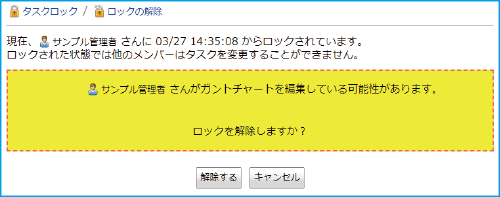
プロジェクトの完了
終了したプロジェクトは完了することで、グループトップなどから表示されなくなります。またプロジェクトに対してコメントの追加以外のタスク追加等の変更動作も行えなくなります。完了したプロジェクトは設定画面でいつでも再開出来ます。
プロジェクトの削除
プロジェクトを削除するには、設定画面の「プロジェクトの削除」から行えます。プロジェクトを削除した場合、プロジェクト内に含まれるタスク、コメント、添付ファイルなどすべて削除となり復帰出来なくなります。プロジェクトを削除したことはメンバーに通知可能です。